3월 10 2016
엑셀(EXCEL) – 월 생산 계획에 따른 부품수 산출
오늘도 문제 상황이 발생한 질문이 올라오고 다양한 해결법이 보입니다.
저는 논리력이 부족한 지 함수 특히 배열함수는 어떻게해서 사용해 볼려고 해도
불편해서?(사실 이해가 되질 않아서 ㅠㅠ) 사용하기가 꺼려지더군요.
특히나 여러 함수들을 자유자재로 응용해서 사용하시는 분들을 보면 부럽습니다.
댓글에 여러 해결법들이 있으니 잘 응용해서 사용하시면 실력이 늘 것입니다.
http://www.clien.net/cs2/bbs/board.php?bo_table=kin&wr_id=3674001
서브루틴 자체에 설명을 해 놓았고 변수도 되도록 이해하기 쉽게 정의해 두었으니
천천히 읽어보시면 다 이해되실 것으로 보입니다. 이것 이해하면 왠만한 비교 추출은
다 사용하실 수 있을 것입니다.
Option Explicit
Sub Calc_Parts_By_Plan()
Dim i As Integer, k As Integer
Dim cnt As Integer, ssum As Integer
Dim rngT As Range, rngTgt As Range
Dim rngR As Range, rngRef As Range
Dim rngU As Range, rngUniq As Range
Dim tgt As Worksheet, sht As Worksheet
‘ 경고 메시지 금지 및 속도를 위해 업데이트 중지
Application.DisplayAlerts = False
Application.ScreenUpdating = False
‘ 추출해서 붙여넣기할 데이터 시트가 기존에 있으면 삭제
For Each tgt In Worksheets
If tgt.Name = “ExtData” Then
tgt.Delete
End If
Next tgt
Set sht = Sheets(“PPlan”)
‘ 새 시트를 워크시트 제일 마지막에 ExtData라는 이름으로 추가
Set tgt = Worksheets.Add(after:=Worksheets(Worksheets.Count))
tgt.Name = “ExtData”
‘ 추출할 데이터 영역과 추출할 참조 영역 설정
Set rngTgt = Worksheets(“PPlan”).Range(“A:A”).SpecialCells(xlTextValues)
Set rngRef = Worksheets(“Parts”).Range(“A:A”).SpecialCells(xlTextValues)
‘ 제목행 삽입을 위해 데이터 위치 조정 및 제목행 삽입과 컬러링
cnt = 1
tgt.Cells(1, 1) = “Model”
tgt.Cells(1, 2) = “Parts”
With tgt.Cells(1, 3).Resize(1, 12)
.Value = sht.Cells(1, 2).Resize(1, 13).Value
.Font.Bold = True
.Interior.Color = &H80C0FF
End With
Set sht = Nothing
‘ 두 영역을 순환하면서 같은 데이터가 있으면 추출 시트에 복사
For Each rngT In rngTgt
For Each rngR In rngRef
If rngT = rngR Then
tgt.Range(“A1”).Offset(cnt, 0).Value = rngR.Offset(0, 0).Value
tgt.Range(“A1”).Offset(cnt, 1).Value = rngR.Offset(0, 1).Value
For i = 0 To 11
tgt.Range(“A1”).Offset(cnt, i + 2).Value = rngR.Offset(0, 2).Value2 * rngT.Offset(0, i + 1).Value2
Next i
cnt = cnt + 1
End If
Next rngR
Next rngT
Set rngTgt = Nothing
Set rngRef = Nothing
‘ 총합계산을 위해 출력할 위치 리셋
cnt = 0
Set sht = Sheets(“ExtData”)
‘ 중복항목을 제거하여 특정 위치에 목록 출력
Call UniqItemRng(Range(“B2”, Range(“B2”).End(xlDown)), Range(“P2”))
Set rngRef = Worksheets(“ExtData”).Range(“B2”, Range(“B2”).End(xlDown)).SpecialCells(xlTextValues)
Set rngUniq = Worksheets(“ExtData”).Range(“P2”, Range(“P2”).End(xlDown)).SpecialCells(xlTextValues)
For k = 1 To 12
For Each rngU In rngUniq
For Each rngR In rngRef
If rngU = rngR Then
ssum = ssum + rngR.Offset(0, k).Value2
tgt.Range(“P2”).Offset(cnt, k).Value = ssum
End If
Next rngR
cnt = cnt + 1
ssum = 0
Next rngU
cnt = 0
Next k
‘ 제목행 삽입
With tgt.Cells(1, 16).Resize(1, 13)
.Value = sht.Cells(1, 2).Resize(1, 15).Value
.Font.Bold = True
.Interior.Color = &H80C0FF
End With
‘ 보기 좋게 자동 칼럼 맞춤
tgt.Columns.AutoFit
‘ 경고 메시지 및 업데이트 갱신
Application.DisplayAlerts = True
Application.ScreenUpdating = True
End Sub
‘ 영역에서 중복 항목 제거해서 지정 위치에 세로로 출력
Sub UniqItemRng(SelRng As Range, TgtRng As Range)
Dim AllCells As Range, Cell As Range
Dim NoDupes As New Collection
Dim i As Integer, j As Integer, k As Integer
Dim Swap1, Swap2, item
Set AllCells = SelRng
On Error Resume Next
For Each Cell In AllCells
If Len(Cell.Value) > 0 Then ‘ 빈셀을 포함시키지 않음
‘ Add method의 2번째 인자는 문자열이어야만 함
NoDupes.Add Cell.Value, CStr(Cell.Value)
End If
Next Cell
On Error GoTo 0
For i = 1 To NoDupes.Count – 1
For j = i + 1 To NoDupes.Count
If NoDupes(i) > NoDupes(j) Then
Swap1 = NoDupes(i)
Swap2 = NoDupes(j)
NoDupes.Add Swap1, before:=j
NoDupes.Add Swap2, before:=i
NoDupes.Remove i + 1
NoDupes.Remove j + 1
End If
Next j
Next i
For Each item In NoDupes
TgtRng.Offset(k, 0).Value = item
k = k + 1
Next item
Set Cell = Nothing
Set AllCells = Nothing
End Sub
첨부화일 : 20160310-부품 소요량 분석
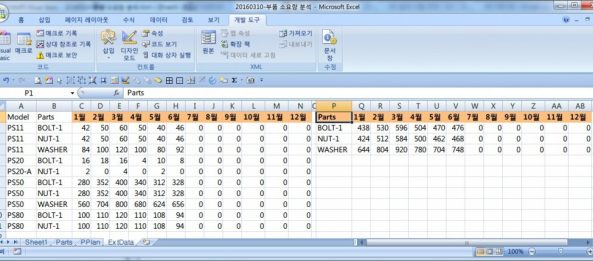
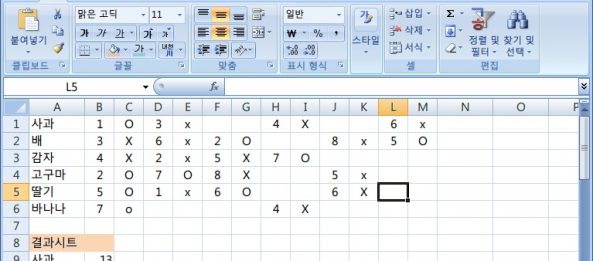
6월 13 2016
엑셀(EXCEL) – 일정행마다 제목행 추출과 일정행 아래의 특정 열들을 순차적으로 반복 이동
엑셀에서 VBA를 사용하는 경우 단순 반복 작업을 자동화하는 경우들에 유용한
방법입니다. 단순하게 반복하는 것과 논리적으로 반복하는 경우의 예를 아래에
들어보겠습니다. 처음에는 매크로 기록 기능으로 사용하다 조금 더 공부하시면
논리적으로 반복을 규칙화 시킬 수 있다고 봅니다.
http://www.clien.net/cs2/bbs/board.php?bo_table=kin&wr_id=3747083
엑셀 메크로 좀 도와주셔요ㅠㅠ
질문의 내용을 보시면 매크로 기록으로 한 번의 반복 작업을 기록하고 이것을
반복적으로 실행하는 법을 질문하셨는데 댓글에 DSFord님께서 반복매크로를
만들어 올려주셨는데 이것을 논리적 반복으로 바꾸어 보겠습니다.
아래의 두 매크로를 한 번 데이터를 500개 정도로 돌려봤는데 속도가 논리적 반복은
1초 정도인데 댓글의 방법으로 하니 150여초 정도 걸렸습니다. 숫자가 몇 천개되면
무시못할 정도의 시간과 쓸데없는? 작업을 하게됩니다.
위의 제목행의 논리를 찾아내는 방법이 어려웠어요. ㅠㅠ
첨부된 그림의 그래프롤 보시면 이해하실 수 있을 것입니다.
지우고 난 열값의 초기화에 따른 제목행을 선정하는 1차함수 유도
y=19*x +1 , 계산을 해 보면 알겠지만 k=0 부터 시작하므로 +1을 함
Cells(1, k + 4) = Cells(Unit * (k + 1) + 1, 1)
위의 코드를 잘 이해하셨으면 대부분의 반복 작업을 처리할 Module하나를
얻었고 이 코드를 응용해서 많은 부분을 자동화 할 수 있을 것으로 보입니다.
그냥 20개 행을 바로 바로 이동하는 코드는 쉬운데 제목행과 데이터행을
단위 갯수로 다르게 분리하는 부분이 상당히 어려운 부분이었습니다.
파일 첨부 : 20160610-리스트 형식을 특정 행으로 분리하여 열에 붙여넣기
By vinipapa • 무른모 • 0 • Tags: 엑셀(EXCEL), 특정열 분리 추출, 특정행